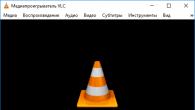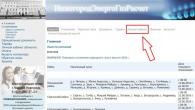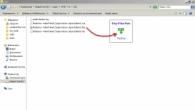Здравствуйте.
В интернете, особенно в последнее время, стал очень популярен вирус, который блокирует поисковики Яндекс и Гугл, подменяет странички социальных сетей на свои. При попытки зайти на эти сайты, пользователь видит непривычную для себя картину: ему сообщается, что зайти не удается, нужно прислать СМС для восстановления пароля (и тому подобное). Мало того, что после отправки СМС списывают деньги со счета мобильного телефона, так еще и работа компьютера не восстанавливается и доступ к сайтам пользователь так и не получит…
В этой статье хотелось бы разобрать подробно вопрос, как удалить подобный блокирующий соц. сети и поисковики вирус. И так, начнем…
ШАГ 1: Восстановление файла hosts
Как вирус блокирует определенные сайты? Все очень просто: чаще всего используется системный файл Windows - hosts ..
Представляет из себя файл hosts обычный текстовый файл (правда, он без расширения + имеет скрытые атрибуты). Для начала нужно его , рассмотрим несколько способов.
1) Через Total Commander
В файле hosts нужно удалить все строки связанные с поисковиками и социальными сетями. Да и вообще, из него можно удалить все строки. Нормальный вид файла представлен на рисунке ниже.
Кстати, обратите внимание, некоторые вирусы прописывают свои коды в самый конец (в самый низ файла) и без прокрутки эти строки не заметить. Поэтому обратите внимание, нет ли множества пустых строк в вашем файле…
2) Через антивирусную утилиту AVZ
Кстати, устанавливать чистый браузер, все же, рекомендуется после полной антивирусной проверки компьютера. Об этом чуть ниже в статье.
ШАГ 3: Антивирусная проверка компьютера, проверка на mailware
Проверка компьютера на вирусы должна пройти в два этапа: это прогон ПК антивирусной программой + прогон на проверку mailware (т.к. обычный антивирус не сможет найти такие рекламные модули).
1. Антивирусная проверка
2. Проверка на mailware

Удаление вирусов из ОС Windows (Mailwarebytes).
Компьютер необходимо проверить полностью одной из утилит: ADW Cleaner или Mailwarebytes. Очищают компьютер от всякого mailware примерно одинаково.
После этого можно установить чистый браузер на компьютер и скорее всего, уже нечему и некому будет блокировать поисковики Яндекс и Гугл в вашей ОС Windows. Всего хорошего!
Виртуальном пространстве постоянно растет, поэтому велика и угроза заражения. По сообщениям специалистов антивирусных компаний, самыми распространенными случаями являются те, в которых вирус блокирует доступ в интернет или саму систему Windows. Перечислим основные типы подобных вредоносных кодов:
1. Первый тип кода блокирует сайты. Существует две его разновидности:
- Вирус блокирует интернет. При таком раскладе из строя выходят многие системы, обрабатывающие интерактивный поток, и компьютер становится непригодным для выхода в сеть.
- Вирус блокирует сайт "Вконтакте". Обычно одним "vk" дело не заканчивается. Блокируются сайты "Одноклассники", "Mail.Ru" и, таким образом, у пользователя возникает мысль: вирус блокирует интернет.
2. Вирус блокирует браузеры. Бывает и так: мы видим, что интернет работает, нам об этом сигнализирует множество программ, но выйти в интернет все равно не можем. Значит, перед нами именно эта разновидность вредоносного кода.
3. Вирус блокирует антивирус. Это, пожалуй, один из самых неприятных случаев. Мы не можем ни включить антивирус, ни просканировать свой компьютер.

Лечение вирусов
Известно, что на любое действие всегда найдется противодействие. Если вирус попал в компьютер, ПК следует лечить. Разумеется, для каждого типа вредоносной программы потребуется свой вид лечения. Убрать вирус, блокирующий интернет, можно всегда. Достаточно включить антивирусную программу и просканировать файлы. После этого требуется перезагрузить компьютер. Когда вирус блокирует интернет или отдельные сайты, можно очистить системный файл. Если заблокированным оказывается браузер, достаточно просто настроить его заново и вернуться к первоначальным настройкам.
Не попадитесь в ловушку
Главное, чего нельзя делать в случаях, если вирус блокирует интернет или некоторые сайты, отправлять какие-либо смс. Последствия в таких случаях могут быть двух видов: или вы получите на своем телефоне трехзначный отрицательный баланс, или отдадите хакерам все свои данные.
Лечение в особо сложных случаях
Есть еще один довольно трудоемкий, но действенный способ лечения вирусов. В самых серьезных ситуациях можно подключить к ПК жесткий диск с любым антивирусом и провести полную проверку файлов. Когда вирус блокирует интернет, антивирус или Windows, с помощью дополнительного жесткого диска можно также полностью отформатировать HDD, после чего потребуется заново установить Windows. Удалить вредоносную программу можно и с помощью записанного на CD-диск антивирусного ПО, но этот способ не всегда эффективен, так как базы данных не обновляются, следовательно, новые вирусы могут быть просто не замечены.

Антивирусы иногда являются вирусами
Есть еще одна группа вирусов, ставшая наиболее распространенной в последнее время. Это требующие отправку смс. При заражении такого рода на мониторе появляется баннер, сообщающий о том, что работа компьютера приостановлена и будет запущена снова только после отправки смс на указанный номер. Подобные вирусы проникают в компьютер под видом антивирусов, драйверов или утилит. Во всех случаях злоумышленники утверждают, что эти программы вам просто необходимы. Чтобы деактивировать смс-вирус, необходимо ввести код деактивации, что потребует от пользователя совершения некоторых дополнительных действий. Ваш компьютер будет вам постоянным другом и помощником, если вы будете заботиться о нем, предпринимать своевременные меры безопасноти и лечить его от вирусов в случае заражения.
Существует один особенно опасный и неприятный тип. Это, так называемый, «СМС-вирус» или вирус, блокирующий Интернет. В настоящее время трудно найти пользователя, который ни разу с ним не встречался и не мучился потом с последствиями. Кстати, новички во всемирной сети сталкиваются с такой угрозой намного чаще. Прежде всего, потому, что не знают, как правильно защитить компьютер от вредоносного вмешательства. Они посещают опасные страницы с компьютера, не имеющего должного файервола и антивируса. В результате чего в систему проникает вредоносная программа. Вирус блокирует Интернет, а иногда и доступ к самому компьютеру.
Особенности и внешний вид вредителя
Обычно результатом действия становится баннер, закрывающий большую часть экрана. Содержание их хоть и различается в деталях, по сути, сводится к одной-единственной цели: заставить пользователя отправить сообщение на указанный внизу номер. Наличие его является отличительным признаком этого типа вредоносных программ. Причем, остальные функции браузера/компьютера на время действия баннера становятся недоступными. Тут не поможет комбинация для вызова диспетчера задач, которая нередко выручала в прошлом. Разработчики вируса многое предусмотрели.
Чтобы как можно сильнее усложнить задачу по лечению компьютера от такой напасти, вирус блокирует доступ в Интернет. Антивирусные программы не запускаются, часто не помогает даже загрузка ОС в безопасном режиме. Единственным спасением остается сканирование компьютера антивирусом с внешнего носителя. Но этот способ также нередко отказывает. Так что же делать пользователям, если вирус блокирует Интернет? Несмотря на сложность задачи, все же существует несколько эффективных вариантов борьбы со зловредными баннерами.
Немного о профилактике
Любой пользователь компьютера должен знать, что гораздо проще предотвратить неприятность, чем гадать, как от нее избавиться. Поэтому в целях предосторожности и здравого смысла не рекомендуется скачивать непонятные программы от неизвестных производителей. Вирус может скрываться под чем угодно. Серийники, кряки для игр, взломанный софт. Драйвера, кодеки - на сайтах, где не получается просмотреть видео. Или само видео со странным расширением, таким как «.avi.exe». Что само по себе уже не предвещает ничего хорошего, так как потенциально выглядит вирусом. Ирония в том, что пользователи скачивают будущий баннер добровольно, принимая его за полезный файл. Именно поэтому такие программы называются троянскими.
Вирус блокирует Интернет: лечение
Он вносит изменения в реестр операционной системы. В результате нарушаются работа и защитные функции Windows. Вредоносная программа сохраняется отдельным файлом, обычно - в каталогах пользователей. Можно попробовать набрать на клавиатуре комбинацию кнопок win+U и выбрать экранную лупу. Тогда появится возможность перейти на официальный сайт, получив, таким образом, доступ в Интернет. Если не помогло, то есть еще всем известное пятикратное нажатие shift для включения функции залипания клавиш. В открывшемся окне будет присутствовать ссылка на те же специальные возможности, а затем лупу.
Если таким способом пользователю удалось получить доступ ко всемирной паутине, остается лишь зайти на сайт одного из производителей антивирусных программ. На странице любого крупного разработчика обязательно имеется информация, посвященная вредоносным баннерам (взять хотя бы Касперского или Нод). Там описаны способы избавления от проблемы - обычно код для разблокировки, который следует ввести в окне.
Что делать, если вирус блокирует Интернет по-прежнему, а вышеперечисленное не помогло? Необходимо попробовать добраться до реестра. Наиболее быстрым способом сделать это будет запуск диспетчера задач. Если он заблокирован, поможет нажатие на клавиатуре ctrl+alt+del. Удерживая их достаточно долго, вы увидите мелькающий на экране диспетчер. Чтобы начать в нем работать, понадобится еще один человек, удерживающий данные кнопки. Далее понадобится перейти во вкладку запущенных процессов и постараться найти там вирус. После чего все завершить. Но зловредная программа все еще будет работать при следующем включении компьютера.
Чтобы навсегда блокирующий Интернет, пользователь должен восстановить сделанные им изменения в реестре. В разделе Файл создаем новую задачу и набираем команду regedit. HKEY_LOCAL_MACHINE/SOFTWARE/Microsoft/Windows NT/Current Version/Winlogon/ - ветка, до которой необходимо добраться. В окне справа будет несколько названий. Среди них находится параметр Shell. Запустив его, проверяем содержание. Здесь все предельно просто, так как единственной записью должно быть «explorer.exe». Остальное необходимо в обязательном порядке удалить. Кроме вышеуказанного параметра рекомендуется проверить и Userinit. Данный параметр не должен содержать ничего лишнего после «userinit.exe».
Если интернет не работает, и нет возможности вызвать специалиста срочно, вы можете попытаться наладить настройки самостоятельно, воспользовавшись нашей статьёй.
Совет: прежде чем искать методы решения проблем в настройках сети и роутера, проверьте состояние своего счёта у провайдера и надежность крепления сетевого кабеля, приблизительно в половине случаев это решает проблему.
Брандмауэр или антивирус?
Иногда, доступ в интернет могут блокировать собственные агенты защиты системы, как брандмауэр или антивирус. Определить запрет брандмауэра Windows 8 достаточно просто – отключить его в настройках системы и проверить подключение, если сеть появится – проблема обнаружена.
Если запрет исходит от антивируса, нужно отключать уже непосредственно программу или завершать соответствующие процессы через диспетчер задач.
Настройка Брандмауэра в ОС Windows
Основная функция брандмауэра – проверка данных поступающих из интернета и блокировка тех, которые вызывают опасения. Существует два режима «белый» и «черный» список. Белый – блокировать всё, кроме того, что разрешено, черный разрешать все кроме запрещенного. Даже после полной настройки брандмауэра остаётся необходимость устанавливать разрешения для новых приложений.
Чтобы найти брандмауэр:
Если у вас уже установлен антивирус, отключите брандмауэр как показано на этой картинке.

Блокирование исходящих соединений
Брандмауэр и иногда антивирус могут полностью блокировать все исходящие соединения.
Чтобы перекрыть файерволом исходящие подключения в режиме белого фильтра нужно:
- зайти в «дополнительные параметры » брандмауэра;
- открыть окошко «Свойства»;
- поставить «исходящие подключения» в режим «блокировать» в частном и общем профиле.
Правила для приложений
Есть специальный список программ, которым разрешен обмен данными с интернетом и если нужная вам блокируется, нужно просто настроить разрешения для нее в этом списке. Кроме того, можно настроить уведомления так, чтобы если блокируется новое приложение, вы имели выбор – оставить все как есть и разрешить доступ этой программе.
Например, можно закрыть доступ к интернету для скайпа или гугл хром, или наоборот, оставить доступ только для пары конкретных рабочих программ.
Видео: Сеть без доступа к Интернету
Правила для служб
Чтобы настроить доступ для служб:
- заходим в углубленные настройки брандмауэра;
- слева выбираем входящие или исходящие правила;
- справа выбираем пункт «Создать правило»;
- в списке выбираем «Настраиваемое»;
- вводим имя службы или выбираем его из предложенного списка.
- Запустите диспетчер задач, в нем откройте вкладку «Процессы».
- Найдите в открывшейся таблице столбец PID. Если его нет, нажмите Просмотр - > Выбрать столбцы - > установите флажок в окошечке PID.
- Нажмите на заголовок столбца PID, чтобы отсортировать процессы по величине этого параметра.
- Для запуска Netstat.exe нажмите Пуск - > Выполнить - > cmd.
- В открывшемся окне введите netstat /?
Перед вами появится таблица со списком процессов, использующих TCP-подключения. Названий процессов здесь не будет, только идентификаторы PID. Сопоставив их с информацией из диспетчера задач, вы легко определите, какой процесс следует завершить для получения доступа к интернету.
Здравствуйте! Сегодня я напишу о том, как удалить блокиратор рабочего стола, который появился после того как компьютер был заражен вирусом, который заблокировал работу Windows. И теперь Вы видите перед собой окно, требующее ввести код разблокировки, который можно купить заплатив определенную сумму после отправки смс на номер злоумышленников.
Как разблокировать Windows бесплатно?
Никому не хочется платить деньги за разблокировку Windows. Да и оплатив деньги на указанный мошенниками счет нет гарантии, что Вам пришлют ключ windows будет разблокирован. Поэтому мы рассмотрим способы, как бесплатно разблокировать Windows:

1-й способ - сменить дату в биосе (BIOS) компьютера. Для тех, кто с компьютером не на ты постараюсь обьяснить как зайти в BIOS. На системном блоке есть кнопка перезагрузки - нажмите на нее, если компьютер включен. Если компьютер выключен, то включите его. Через пару секунд после начала загрузки компьютера нажмите и удерживайте на клавиатуре клавишу DELETE. Если Вы успешно вошли, то на экране будет на синем фоне на английском меню биоса. В биосе Вам нужно зайти в раздел Standard CMOS Features, там будет поле текущей даты, измените дату на более раннюю. После изменения даты нажмите Esc и Вы попадете в основное меню. Для сохранения данных выберите Save & Exit Setup, после этого нажмите y, чтобы подтвердить сохранение. Этот способ поможет решить проблему с баннером блокиратором работы windows, но вирус нужно еще найти и удалить.
2-й способ - зайдите с мобильного телефона или с другого компьютера на сайты антивирусов Доктора Веба https://www.drweb.com/xperf/unlocker/ или Касперского http://www.kaspersky.ru/support/viruses/deblocker и поищите в этих разделах ключ для разблокировки.
3-й способ - найти и удалить вирус самому. Последовательность действий: при загрузке Windows нажимаем F8, и выбираем загрузку в безопасном режиме с поддержкой командной строки; загружается окно, в которое вносим команду regedit, откроется реестр, в нем будьте осторожны НЕ УДАЛЯЙТЕ ЧТО ПОПАЛО, переходите по ветке HKEY_LOCAL_MACHINE\SOFTWARE\Microsoft\Windows NT\CurrentVersion\Winlogon и находите справой стороны файл с названием Shell; запишите путь к нему, который там прописан и кликайте 2 раза и стираете этот путь; далее вписываете в командную строку explorere.exe перезагружаетесь, Windows уже включится без проблем и без блокировочного баннера. Теперь переходите по тому пути, который записали, и удаляете сам файл этого вируса! Таким образом Вы удалите вирус, заблокировавший Windows.
4-й способ - нажмите F8 при загрузке Windows и попробуйте запустить восстановление системы выбрав контрольную точку восстановления. После удачного восстановления, нужно удалить вирус, запускайте антивирусную программу и сканируйте весь компьютер.
5-й способ - в строке быстрого запуска видны значки этих вирусов. При наведении курсора на значек высвечивается имя файла, зачастую, оно состоит из набора цифр. Через поиск находите этот файл. Просто так файл удалить не получится. Сначала его переименовываем, а потом удаляем, и не забудьте почистить корзину. И на всякий случай просканировать систему антивирусом.
6-й способ - отформатировать локальный диск на котором установлена Windows. Но этот вариант приведет к потере данных, хранившихся на локальном диске. И это самый радикальный способ борьбы с блокиратором системы, применяйте его только в том случае, если приведенные выше способы разблокировки Windows не помогли.
Как удалить вирус после разблокировки? Скачивайте программу cureit, которая удаляет трояны блокираторы Windows. Вот ссылка http://www.freedrweb.com/cureit/?lng=ru Вирус зачастую прописывается в папке C:\System Volume Information